오늘날의 사회에서는 블루투스 헤드셋을 사용하여 컴퓨터에 연결하여 음악을 듣거나 영화를 보는 등의 활동을 할 수 있습니다. 이는 자신에게도 편리할 뿐만 아니라 다른 사람에게도 방해가 되지 않습니다. 최근 일부 사용자가 win7 시스템의 작동 방식에 대해 질문했습니다. Bluetooth를 연결하면 편집자가 아래의 특정 튜토리얼을 알려줄 것입니다.
1. 시작 시 제어판을 클릭하고 [하드웨어 및 소리]를 클릭한 후 그림과 같이 [장치 추가]를 찾습니다.
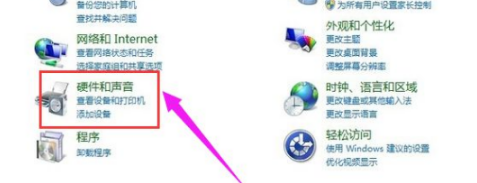
2. 그런 다음 추가하려는 블루투스를 선택하세요.
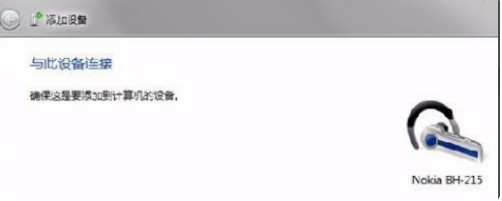
3. 시스템에 Bluetooth 어댑터에 연결 중이라는 메시지가 표시되고 추가가 성공했다는 메시지가 표시됩니다. "시작" - "장치 및 프린터"를 클릭하면 추가된 Bluetooth 헤드셋을 볼 수 있습니다.
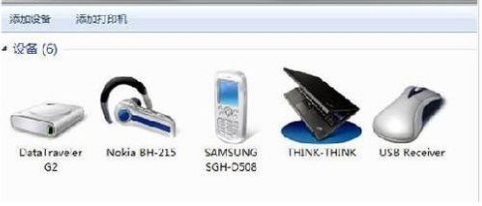
4. 블루투스 헤드셋을 마우스 오른쪽 버튼으로 클릭하고 "속성"을 선택한 후, 그림과 같이 팝업 창에서 "서비스"를 선택하세요.
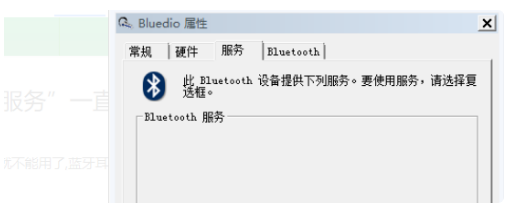
5. 헤드폰 옵션이 선택되어 있지 않으면 블루투스 헤드셋을 사용하여 음악을 들을 수 없습니다. 확인 후 드라이버를 설치하라는 메시지가 표시됩니다. , 시스템 오른쪽 하단에 있는 스피커 아이콘을 클릭하면 [재생 장치]를 마우스 오른쪽 버튼으로 클릭하면 Bluetooth 오디오 옵션이 표시됩니다.
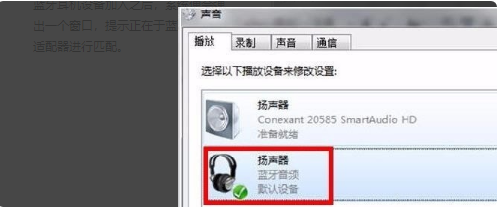
위는 win7 시스템에서 Bluetooth를 연결하는 방법에 대한 자세한 단계별 튜토리얼입니다. 모든 사람에게 도움이 되기를 바랍니다.
위 내용은 win7 시스템에서 Bluetooth를 연결하는 방법에 대한 자세한 단계별 튜토리얼의 상세 내용입니다. 자세한 내용은 PHP 중국어 웹사이트의 기타 관련 기사를 참조하세요!